カテゴリ: アクティベーションロック解除
iPhoneをアクティベートする際に、問題に直面してしまい、うまくいかなかったという経験はありませんか?iPhoneのアクティベートをスムーズに進めることができれば、問題なくiPhoneをすぐに使い始めることができます。しかし、iPhoneがアクティベートできない時に原因や対処法を知らないと、どうすればよいか困ってしまうでしょう。
この記事ではiPhoneをアクティベートできない時の原因や対処法、よくある質問などについて解説します。さまざまな対処法をお伝えしますが、アクティベーションロックがかかってアクティベートができない時の対処法として、「Dr.Fone - iPhone画面ロック解除」を使用する方法を紹介しています。ぜひ、iPhoneをアクティベートする際には参考にしてみてください。
iPhoneのアクティベートとは、初めてiPhoneを使用する時や初期化したiPhoneを使う時に行う初期設定のことです。iPhoneをアクティベートする際に、言語や国の地域、Wi-Fi設定などあらゆる設定を行うことになります。iPhone アクティベートをおこなうことで、iPhoneを利用するための必要な手続きが完了します。そうすることで、通話やメッセージ、アプリのダウンロードなどが可能になります。
iPhoneをアクティベートしないとiPhoneを使えません。
iPhoneをアクティベートすることで、iPhoneの初期設定が完了し通常通りに使用することができます。しかし、SIMカードが挿入されているかどうかを必ず確認するようにしてください。SIMカードが挿入されていないとエラーが表示されアクティベートが完了しません。
※前の機種を持っている場合などはクイックスタートを行うことで設定が早く終わります。

4.使用したいキーボードを選択後続けるをタップし、WiFiネットワークまたはモバイルデータ通信回線を使用を選択します。
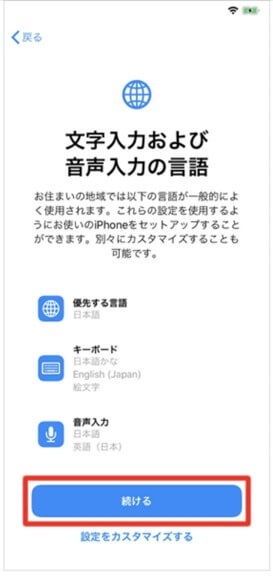
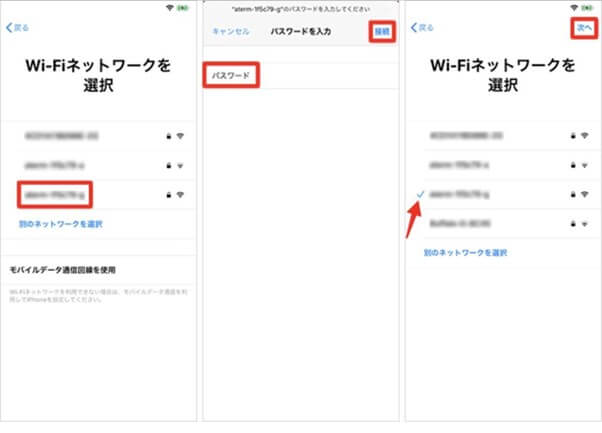

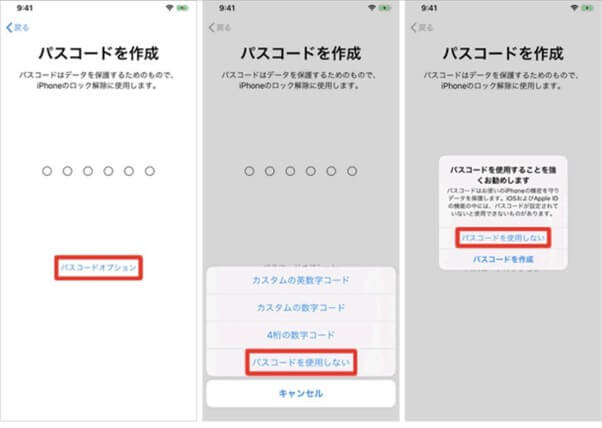
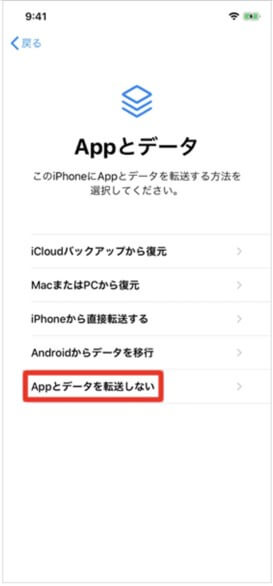
8.Apple IDを持っている場合はサインイン、持っていない場合はApple IDを作成します。
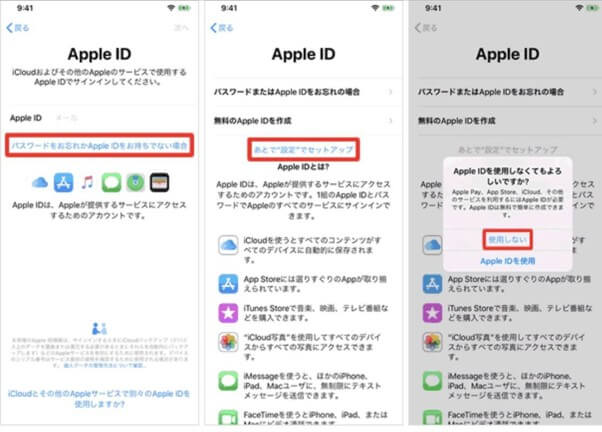
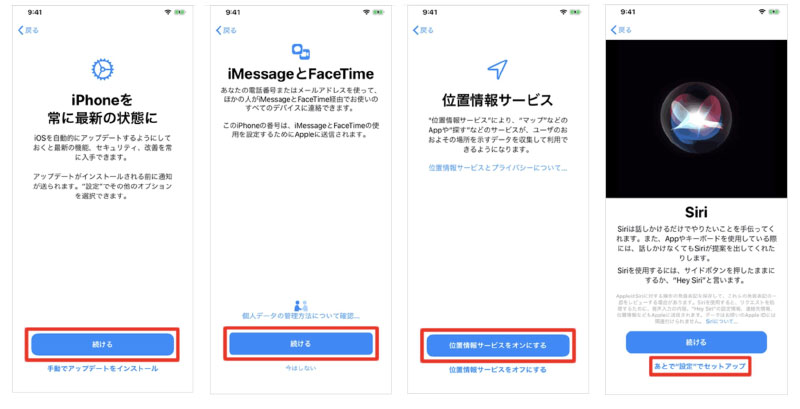
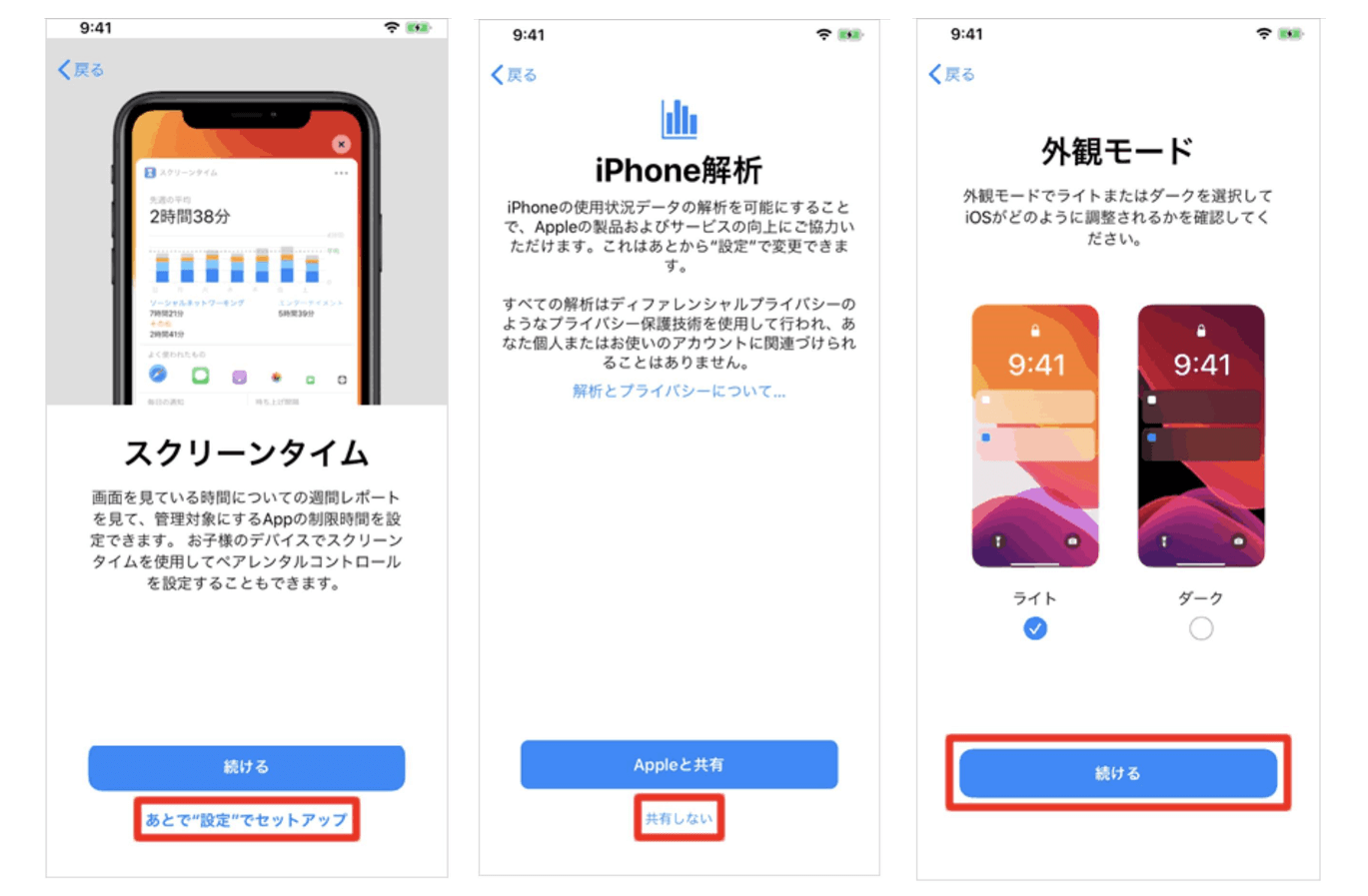
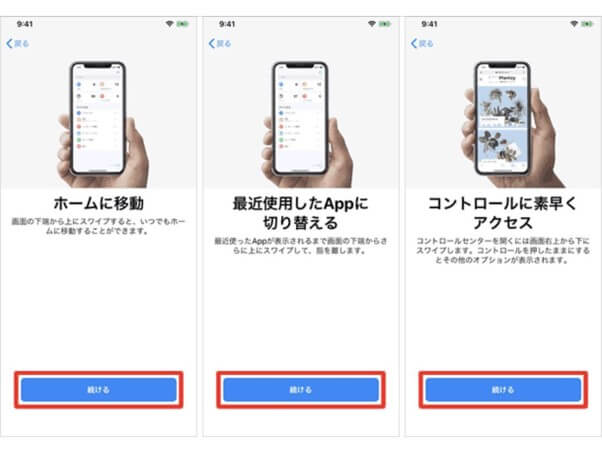
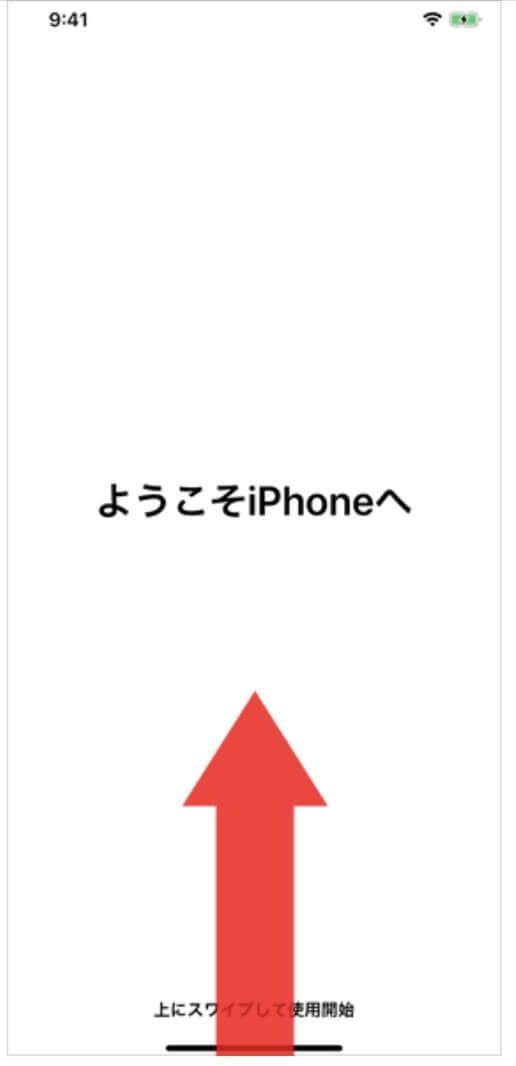
中古で購入した商品であったり、知人や友人などから譲り受けたiPhoneの場合は、アクティベーションロックがかかっている場合があります。その場合は、元の持ち主にアクティベーションロックを解除してもらうか、Appleのサポートに連絡することで解除できます。
しかし、元の持ち主と連絡が取れなかったり、Appleのサポートからの連絡を待てなかったりする場合は、Dr.Fone - iPhone画面ロック解除を使いましょう。Dr.Fone - iPhone画面ロック解除の以前のバージョンでは、脱獄をする必要がありました。
最新のバージョンでは、脱獄せずにアクティベーションロックを解除できるので、より使いやすくなっています。利用できるiPhoneの機種とiOSのバージョンが決まっているので、お持ちの端末が以下の条件に合うかを確認してみてください。
●iPhoneの機種:iPhone5からiPhoneXまで
●iOSのバージョン:iOS12からiOS16.3まで
また、Dr.Fone - iPhone画面ロック解除を利用してアクティベーションロックを解除する場合は、端末内のデータがすべて消えてしまいます。事前にバックアップを取ってから、Dr.Fone - iPhone画面ロック解除を利用するようにしましょう。
Dr.Fone-iPhone画面ロック解除を使用して、アクティベーションロックを解除する手順は以下の手順です。
1.Dr.Foneを開き、左のタブからツールボックスをクリックします。メニュー画面からロック解除をクリックします。

2.iCloudアクティベーションロックの解除をクリックします。
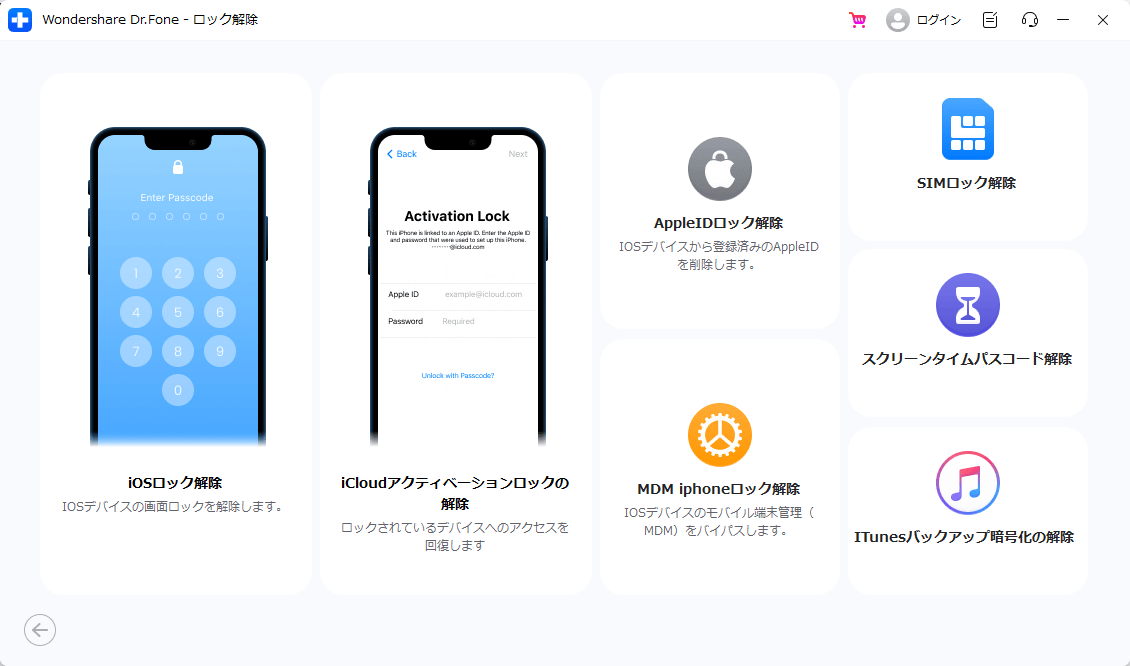
3.開始ボタンをクリックします。
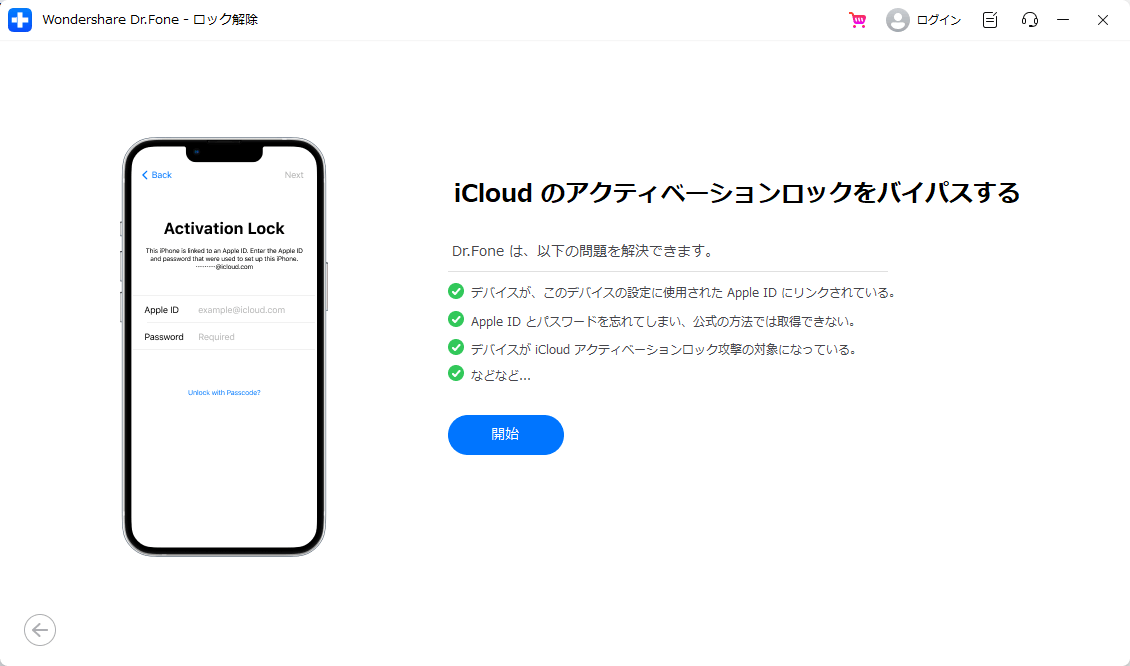
5.iPhoneの接続が開始するので、接続が完了したら画面の指示に従い、iPhoneをDFUモードにします。
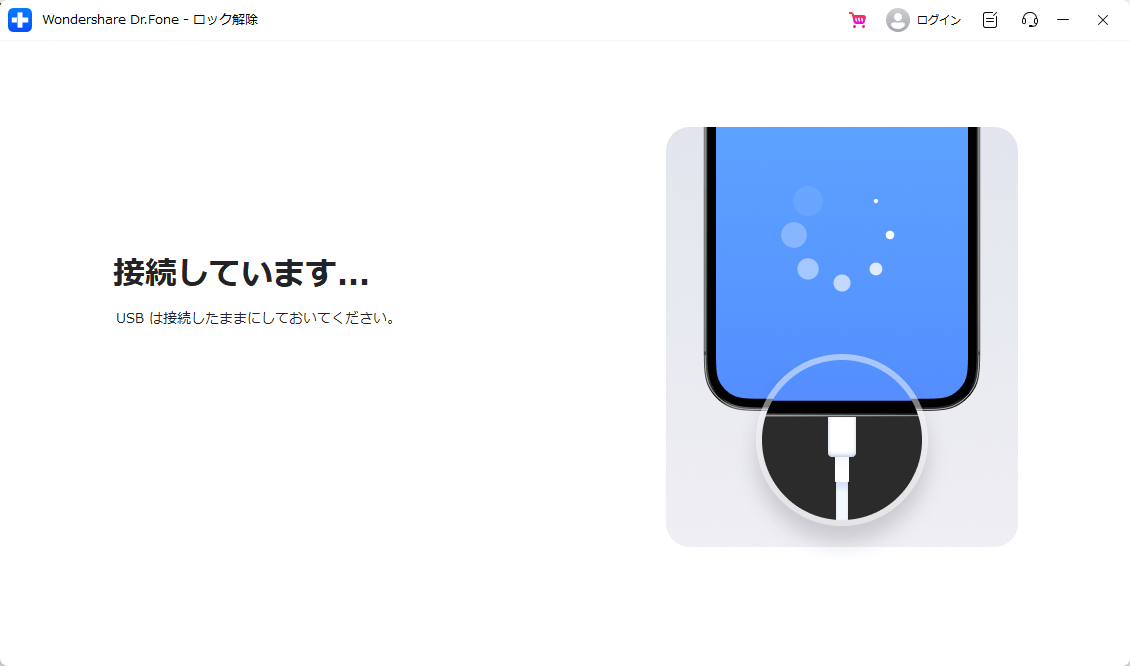
6.プロセスは自動的にアクティベーションロックの解除を開始します。
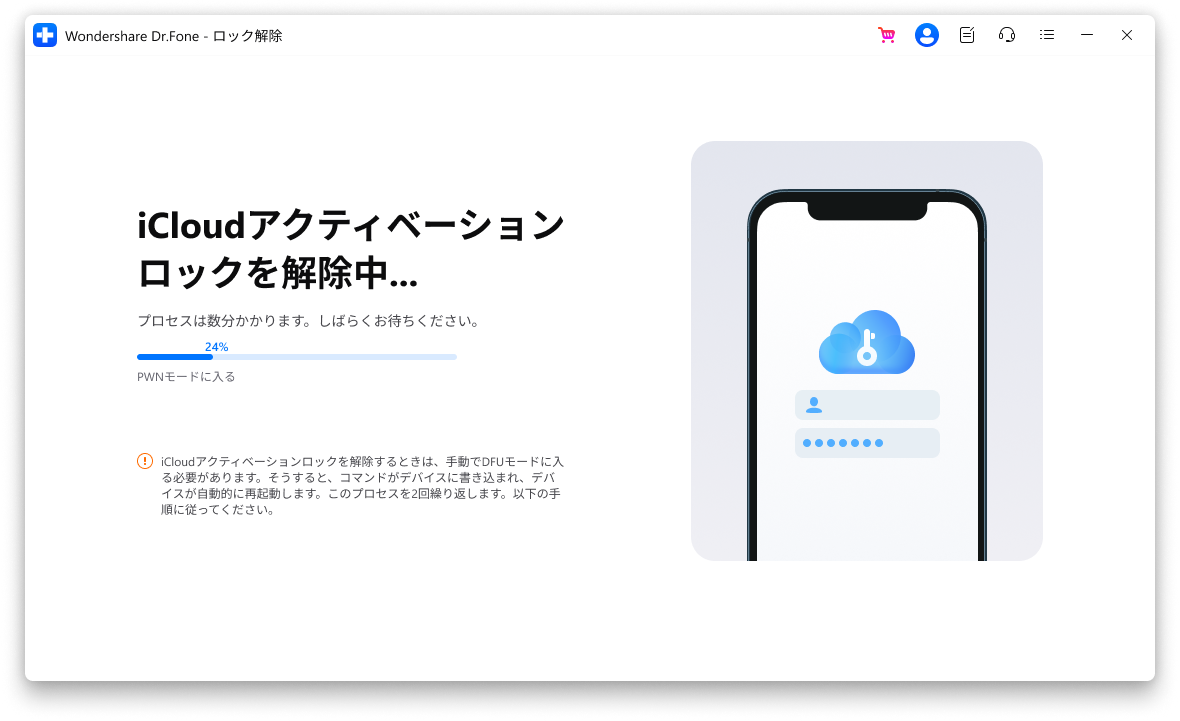
詳細な操作ガイドは、こちらを参照してください。
[公式]iPhoneアクティベーションロック解除機能の使い方を紹介 - Dr.Fone
インターネット接続が悪かったり、圏外になっていたりする場合は、iPhoneがアクティベートできない可能性があります。iPhoneをアクティベートする際には、インターネット接続が必要なため、電波が悪い場所ではWiFi接続を試してみましょう。また、WiFiを利用できない場合はモバイルデータ通信のオンとオフの切り替えを試してみてください。モバイルデータ通信のオンとオフの切り替えは、設定だけでなくコントロールセンターからも切り替え可能です。
SIMカードを挿す向きや位置が悪く正しく認識されていない可能性があります。そのため、SIMカードを再度挿し直してみましょう。
また、SIMロックされている物は通信ができないので、ロックがかかっている場合はSIMロック解除を行いましょう。
ステップ1:iTunesを開き、iPhoneをパソコンに繋ぎます。
ステップ2:iPhoneのアイコンマークをクリックします。
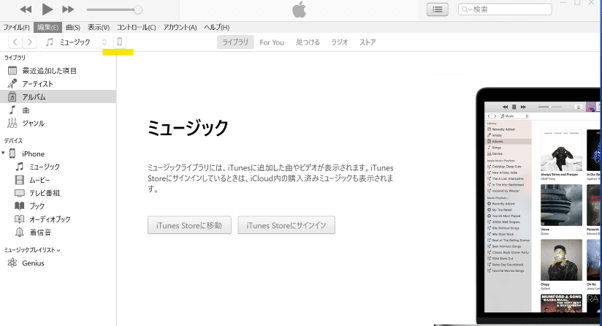
ステップ3:概要をクリックし、バックアップを復元をクリックします。
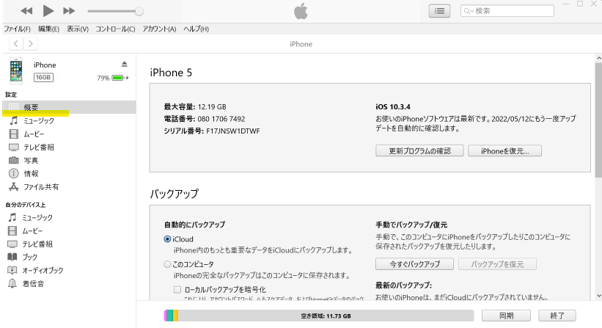
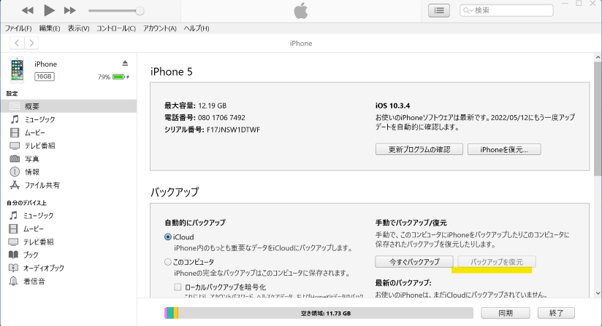 ステップ4:復元データを選択し、復元をクリックします。
ステップ4:復元データを選択し、復元をクリックします。
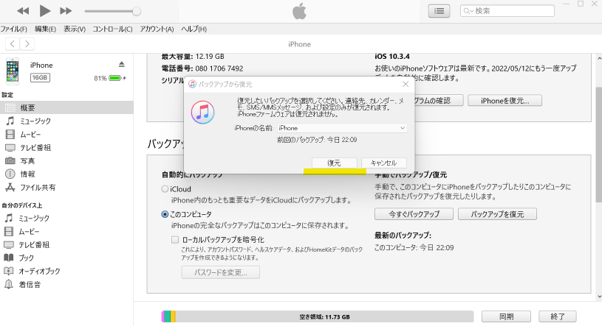
ステップ5:復元後iPhoneが再起動され、iPhoneの画面が初期設定画面になるのを待ちます。
モバイル通信でiPhoneをアクティベートできない場合は、Wi-Fiに繋ぐことで通信が安定する可能性があります。
また、アクティベーションサーバーが一時的に利用できないまたは、接続できないと表示される場合にも再度やり直すことで解決する場合があります。
もし、ここまでの方法で解決しない場合は、Appleサポートに連絡もしくは公式サイトを見てみましょう。
Appleサポートの連絡先は以下の電話番号です。
0120-277-535
Appleサポートの公式サイトからも確認できます。
iPhoneがアクティベートされていませんと表示された時や、iPhoneのアクティベートが上手くいかない時に参考にしてみてください。
アクティベーションロックを作動しないようにする方法は、iPhoneの所有者が自分か第三者によって操作方法が変わります。iPhoneの所有者が自分の場合は、設定からアクティベーションロックが作動しないようにできます。
手順は以下の手順でおこないます。
1.設定を開き、一番上のユーザー名をタップします。
2.探すをタップします。
3.[iPhoneを探す]をタップします。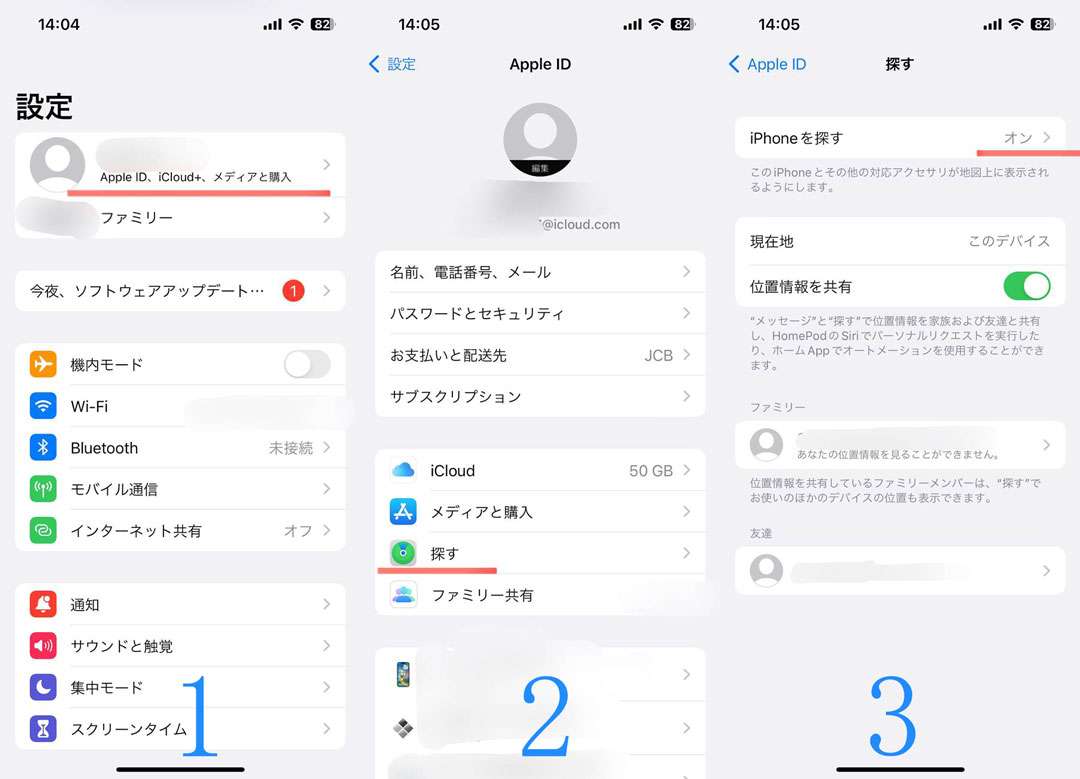 4.[iPhoneを探す]をオフにします。
4.[iPhoneを探す]をオフにします。
5.Apple IDのパスワードの入力画面になるので、Apple IDのパスワードを入力して、オフにするをタップします。

※[iPhoneを探す]をオフにするため、iPhoneの紛失時や盗難時にiPhoneを探せないため注意しましょう。
iPhoneをアクティベートする際にはネット環境は必須です。モバイルデータ通信でもiPhoneをアクティベートするのに問題はありません。しかし、WiFiがある場合にはWiFiを利用することで、より確実にiPhoneをアクティベートできるでしょう。
iPhoneをアクティベートする際には、物理的なSIMカードだけでなくeSIMでも問題ありません。eSIMは、あらかじめiPhoneなどのスマートフォンの中に埋め込まれたSIMのことを指します。
eSIMは物理的なSIMカードの挿入が要らないため、利便性が高いのが特徴です。iPhoneをアクティベートする時に、eSIMを利用する場合は、事前に利用しているキャリアやプランを確認してから利用しましょう。
iPhoneがアクティベートできない原因や対処法、よくある質問について解説してきました。この記事を読めば、iPhoneがアクティベートできない時に、スムーズに対処できるようになるでしょう。
また、中古で手に入れたiPhoneにアクティベーションロックがかかっている場合は、通常は自分では解除できません。前の持ち主にアクティベーションロックを解除してもらう必要があります。しかし、今回紹介したDr.Fone-iPhone画面ロック解除を使うことで、脱獄なしでアクティベーションロックを解除できるのでおすすめです。

5分でiPhoneやiPadのロック画面を解除します。
 GSMとCDMAの違いと見分け方を紹介
GSMとCDMAの違いと見分け方を紹介  iPhone・iPadに突然アクティベーションロックがかかって解除できない時の対処法を解説
iPhone・iPadに突然アクティベーションロックがかかって解除できない時の対処法を解説  iCloud DNS BypassーiCloud DNSサーバーでiPhone・iPadのアクティベーションロックを解除する方法
iCloud DNS BypassーiCloud DNSサーバーでiPhone・iPadのアクティベーションロックを解除する方法  使い始める前にiPhone・iPadを
使い始める前にiPhone・iPadを 【icloud ロック 解除】iPhoneのアクティべーションロックを解除する方法
【icloud ロック 解除】iPhoneのアクティべーションロックを解除する方法  iPhone、iPad、iPod touchのアクティベーションロックを解除するおすすめソフト―「Dr.Fone - iPhone画面ロック解除」
iPhone、iPad、iPod touchのアクティベーションロックを解除するおすすめソフト―「Dr.Fone - iPhone画面ロック解除」
藤原 弘子
編集長